Lexus IS300h 2017 Navigace manuální (in Czech)
Manufacturer: LEXUS, Model Year: 2017, Model line: IS300h, Model: Lexus IS300h 2017Pages: 342, velikost PDF: 25.83 MB
Page 101 of 342
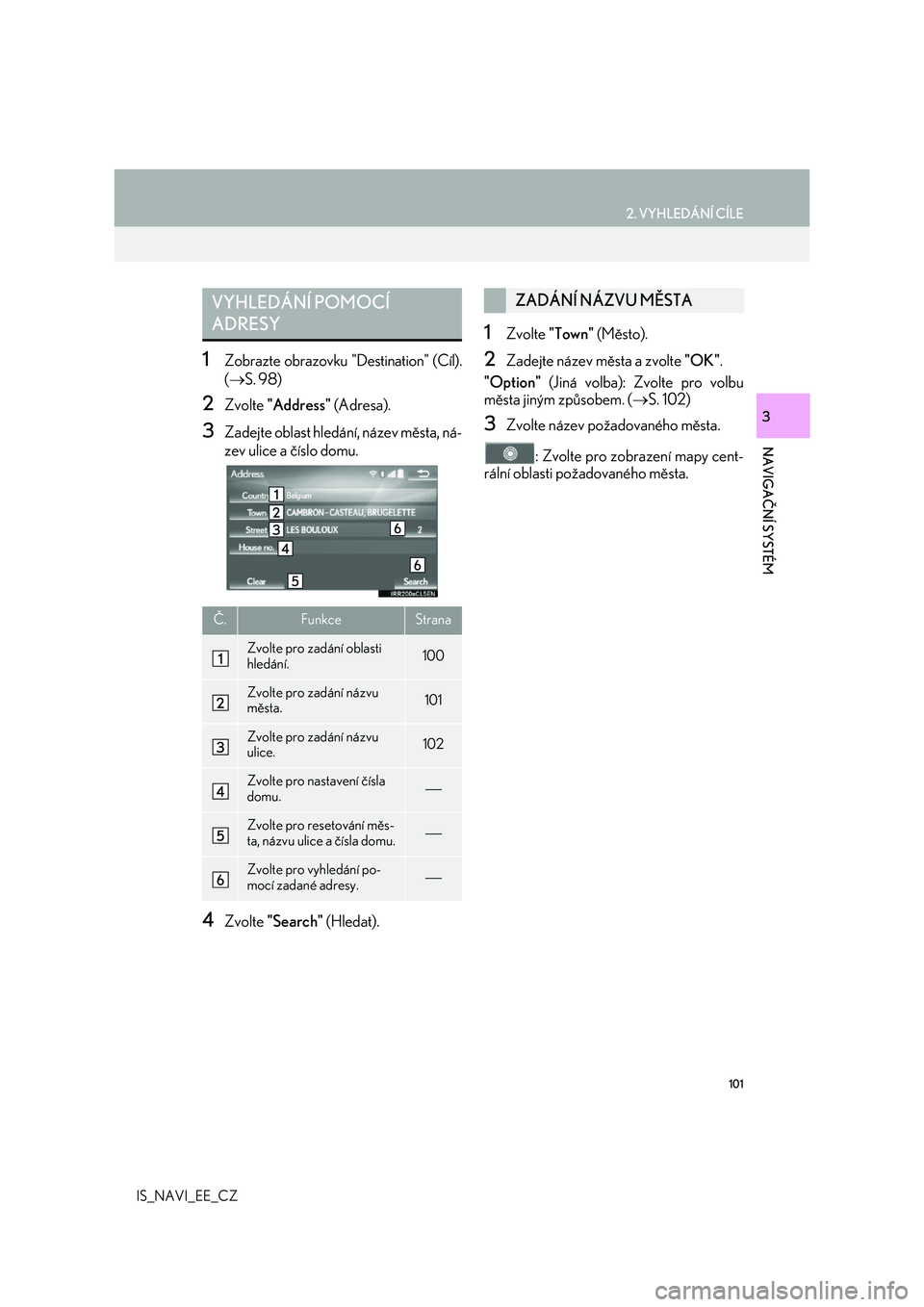
101
2. VYHLEDÁNÍ CÍLE
IS_NAVI_EE_CZ
NAVIGAČNÍ SYSTÉM
3
1Zobrazte obrazovku "Destination" (Cíl).
( S. 98)
2Zvolte "Address" (Adresa).
3Zadejte oblast hledání, název města, ná-
zev ulice a číslo domu.
4Zvolte "Search" (Hledat).
1Zvolte "Town" (Město).
2Zadejte název města a zvolte "OK".
"Option" (Jiná volba): Zvolte pro volbu
města jiným způsobem. ( S. 102)
3Zvolte název požadovaného města.
: Zvolte pro zobrazení mapy cent-
rální oblasti požadovaného města.
VYHLEDÁNÍ POMOCÍ
ADRESY
Č.FunkceStrana
Zvolte pro zadání oblasti hledání.100
Zvolte pro zadání názvu města.101
Zvolte pro zadání názvu ulice.102
Zvolte pro nastavení čísla
domu.
Zvolte pro resetování měs-
ta, názvu ulice a čísla domu.
Zvolte pro vyhledání po-
mocí zadané adresy.
ZADÁNÍ NÁZVU MĚSTA
Page 102 of 342
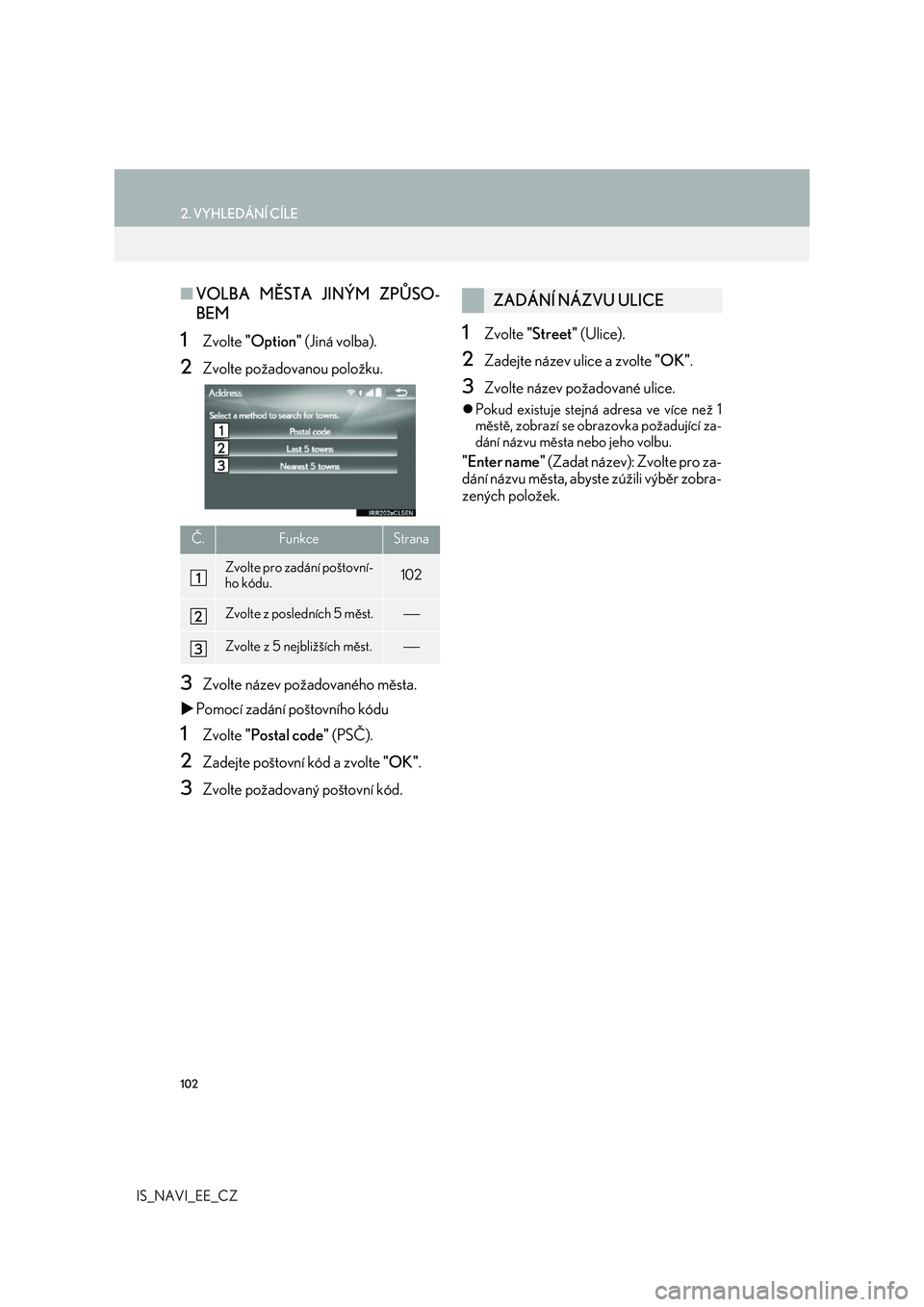
102
2. VYHLEDÁNÍ CÍLE
IS_NAVI_EE_CZ
■VOLBA MĚSTA JINÝM ZPŮSO-
BEM
1Zvolte "Option" (Jiná volba).
2Zvolte požadovanou položku.
3Zvolte název požadovaného města.
Pomocí zadání poštovního kódu
1Zvolte "Postal code" (PSČ).
2Zadejte poštovní kód a zvolte "OK".
3Zvolte požadovaný poštovní kód.
1Zvolte "Street" (Ulice).
2Zadejte název ulice a zvolte "OK".
3Zvolte název požadované ulice.
Pokud existuje stejná adresa ve více než 1
městě, zobrazí se obrazovka požadující za-
dání názvu města nebo jeho volbu.
"Enter name" (Zadat název): Zvolte pro za-
dání názvu města, abyste zúžili výběr zobra-
zených položek.
Č.FunkceStrana
Zvolte pro zadání poštovní-
ho kódu.102
Zvolte z posledních 5 měst.
Zvolte z 5 nejbližších měst.
ZADÁNÍ NÁZVU ULICE
Page 103 of 342
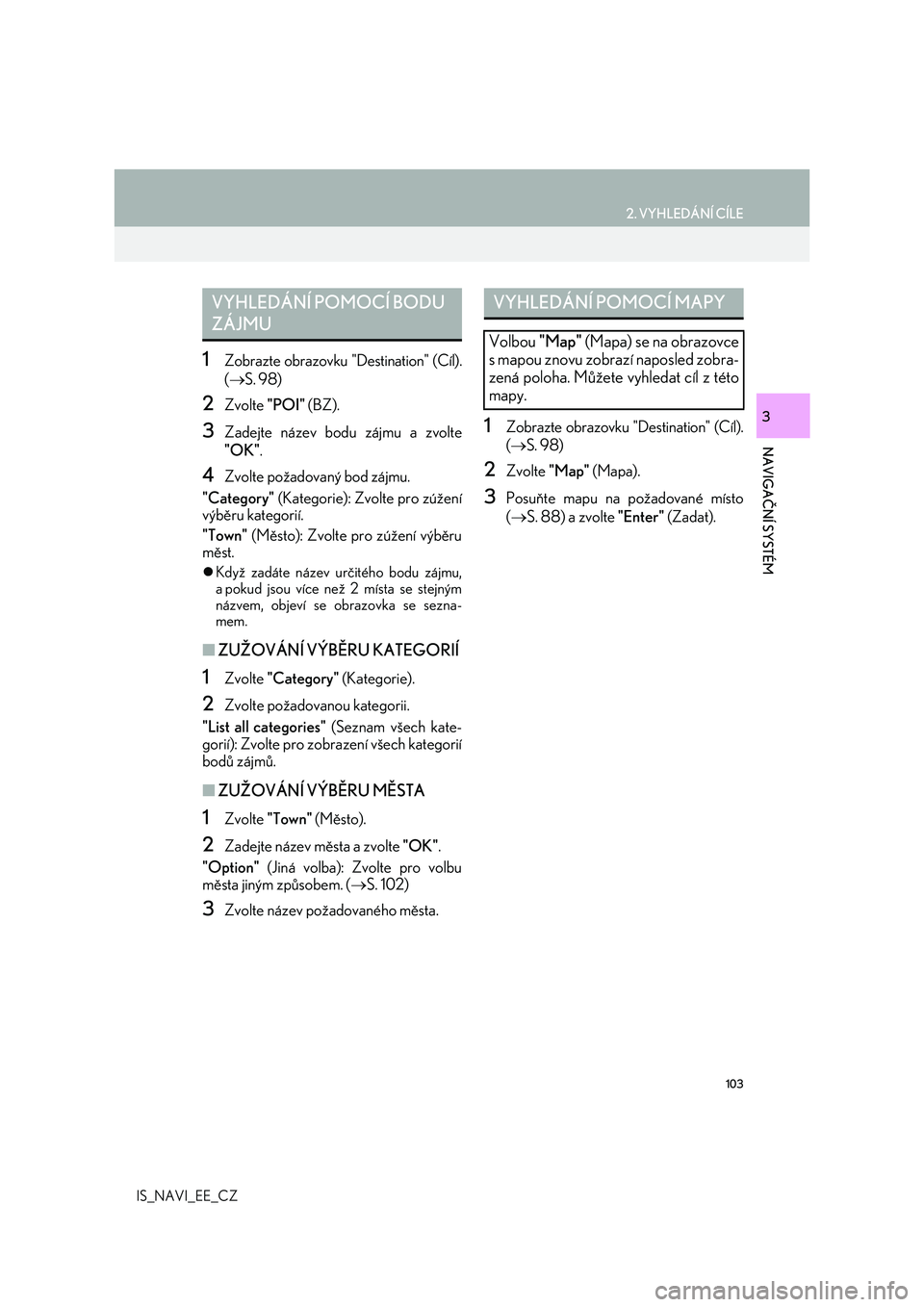
103
2. VYHLEDÁNÍ CÍLE
IS_NAVI_EE_CZ
NAVIGAČNÍ SYSTÉM
3
1Zobrazte obrazovku "Destination" (Cíl).
(S. 98)
2Zvolte "POI" (BZ).
3Zadejte název bodu zájmu a zvolte
"OK".
4Zvolte požadovaný bod zájmu.
"Category" (Kategorie): Zvolte pro zúžení
výběru kategorií.
"Town" (Město): Zvolte pro zúžení výběru
měst.
Když zadáte název určitého bodu zájmu,
a pokud jsou více než 2 místa se stejným
názvem, objeví se obrazovka se sezna-
mem.
■ZUŽOVÁNÍ VÝBĚRU KATEGORIÍ
1Zvolte "Category" (Kategorie).
2Zvolte požadovanou kategorii.
"List all categories" (Seznam všech kate-
gorií): Zvolte pro zobrazení všech kategorií
bodů zájmů.
■ZUŽOVÁNÍ VÝBĚRU MĚSTA
1Zvolte "Town" (Město).
2Zadejte název města a zvolte "OK".
"Option" (Jiná volba): Zvolte pro volbu
města jiným způsobem. (S. 102)
3Zvolte název požadovaného města.
1Zobrazte obrazovku "Destination" (Cíl).
(S. 98)
2Zvolte "Map" (Mapa).
3Posuňte mapu na požadované místo
(S. 88) a zvolte "Enter" (Zadat).
VYHLEDÁNÍ POMOCÍ BODU
ZÁJMUVYHLEDÁNÍ POMOCÍ MAPY
Volbou "Map" (Mapa) se na obrazovce
s mapou znovu zobrazí naposled zobra-
zená poloha. Můžete vyhledat cíl z této
mapy.
Page 104 of 342
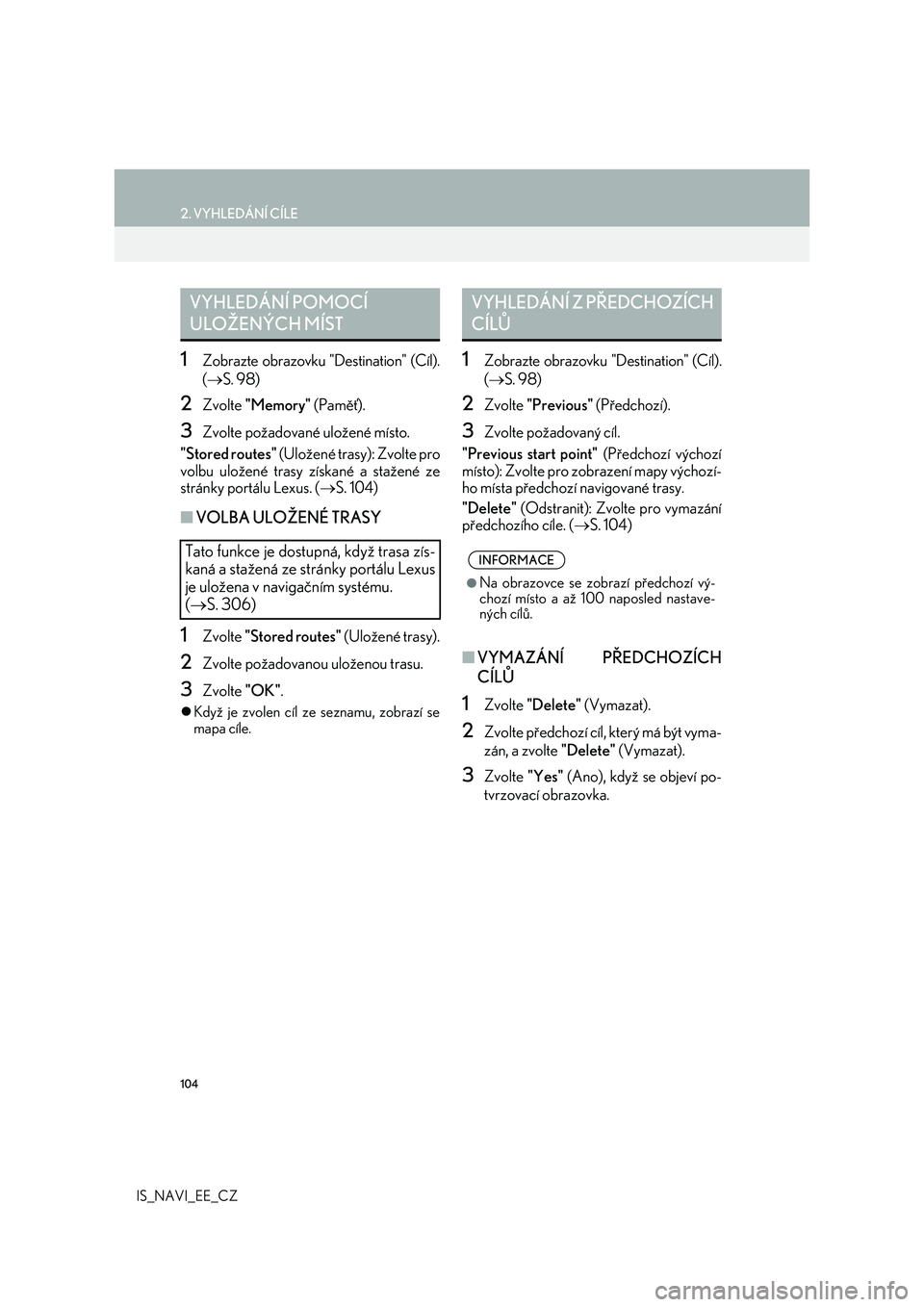
104
2. VYHLEDÁNÍ CÍLE
IS_NAVI_EE_CZ
1Zobrazte obrazovku "Destination" (Cíl).
(S. 98)
2Zvolte "Memory" (Paměť).
3Zvolte požadované uložené místo.
"Stored routes" (Uložené trasy): Zvolte pro
volbu uložené trasy získané a stažené ze
stránky portálu Lexus. (S. 104)
■VOLBA ULOŽENÉ TRASY
1Zvolte "Stored routes" (Uložené trasy).
2Zvolte požadovanou uloženou trasu.
3Zvolte "OK".
Když je zvolen cíl ze seznamu, zobrazí se
mapa cíle.
1Zobrazte obrazovku "Destination" (Cíl).
(S. 98)
2Zvolte "Previous" (Předchozí).
3Zvolte požadovaný cíl.
"Previous start point" (Předchozí výchozí
místo): Zvolte pro zobrazení mapy výchozí-
ho místa předchozí navigované trasy.
"Delete" (Odstranit): Zvolte pro vymazání
předchozího cíle. (S. 104)
■VYMAZÁNÍ PŘEDCHOZÍCH
CÍLŮ
1Zvolte "Delete" (Vymazat).
2Zvolte předchozí cíl, který má být vyma-
zán, a zvolte "Delete" (Vymazat).
3Zvolte "Yes" (Ano), když se objeví po-
tvrzovací obrazovka.
VYHLEDÁNÍ POMOCÍ
ULOŽENÝCH MÍST
Tato funkce je dostupná, když trasa zís-
kaná a stažená ze stránky portálu Lexus
je uložena v navigačním systému.
(S. 306)
VYHLEDÁNÍ Z PŘEDCHOZÍCH
CÍLŮ
INFORMACE
●Na obrazovce se zobrazí předchozí vý-
chozí místo a až 100 naposled nastave-
ných cílů.
Page 105 of 342
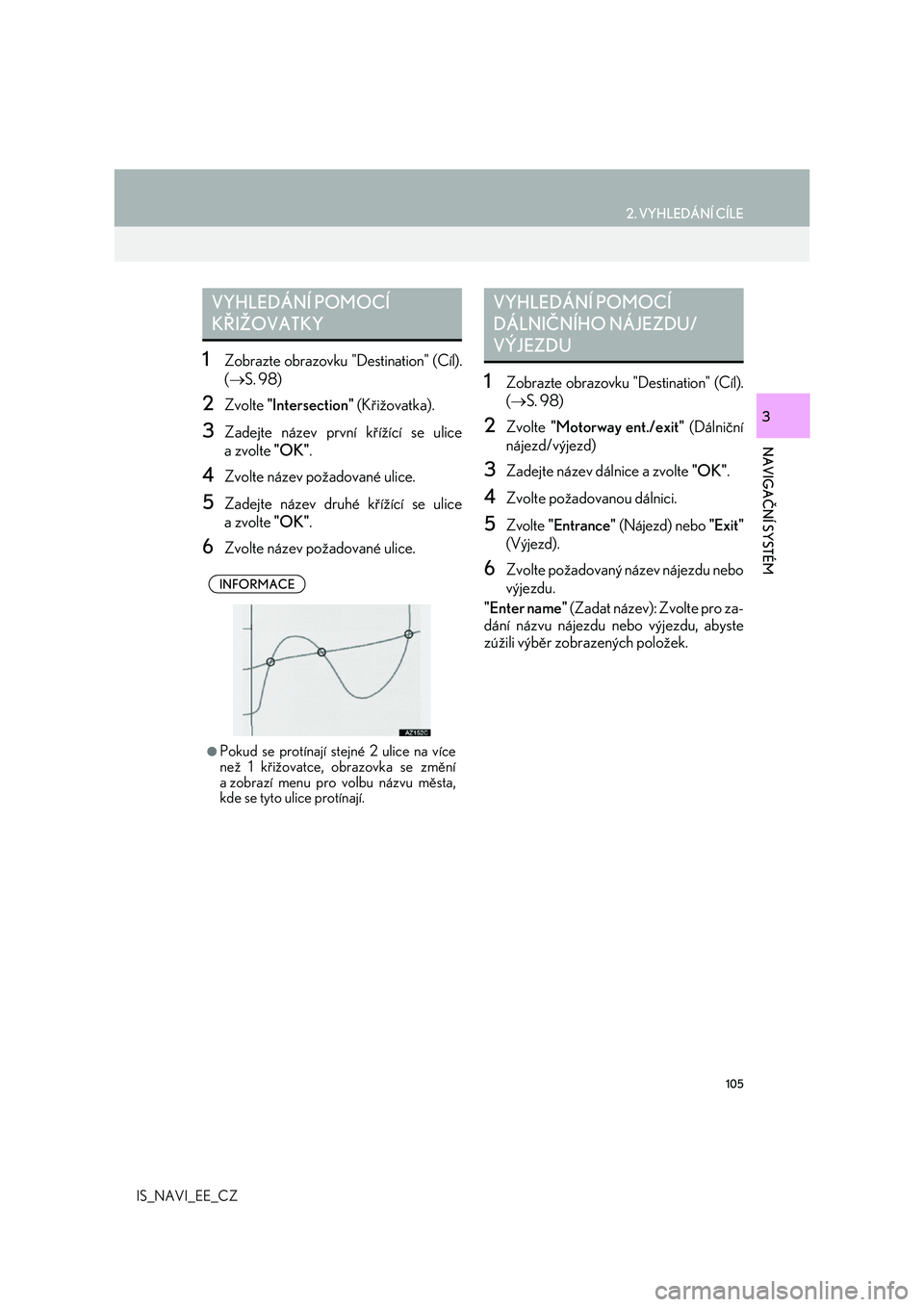
105
2. VYHLEDÁNÍ CÍLE
IS_NAVI_EE_CZ
NAVIGAČNÍ SYSTÉM
3
1Zobrazte obrazovku "Destination" (Cíl).
( S. 98)
2Zvolte "Intersection" (Křižovatka).
3Zadejte název první křížící se ulice
azvolte "OK".
4Zvolte název požadované ulice.
5Zadejte název druhé křížící se ulice
azvolte "OK".
6Zvolte název požadované ulice.
1Zobrazte obrazovku "Destination" (Cíl).
( S. 98)
2Zvolte "Motorway ent./exit" (Dálniční
nájezd/výjezd)
3Zadejte název dálnice a zvolte "OK".
4Zvolte požadovanou dálnici.
5Zvolte "Entrance" (Nájezd) nebo "Exit"
(Výjezd).
6Zvolte požadovaný název nájezdu nebo
výjezdu.
"Enter name" (Zadat název): Zvolte pro za-
dání názvu nájezdu ne bo výjezdu, abyste
zúžili výběr zobrazených položek.
VYHLEDÁNÍ POMOCÍ
KŘIŽOVATKY
INFORMACE
●Pokud se protínají stejné 2 ulice na více
než 1 křižovatce, obrazovka se změní
a zobrazí menu pro volbu názvu města, kde se tyto ulice protínají.
VYHLEDÁNÍ POMOCÍ
DÁLNIČNÍHO NÁJEZDU/
VÝJEZDU
Page 106 of 342
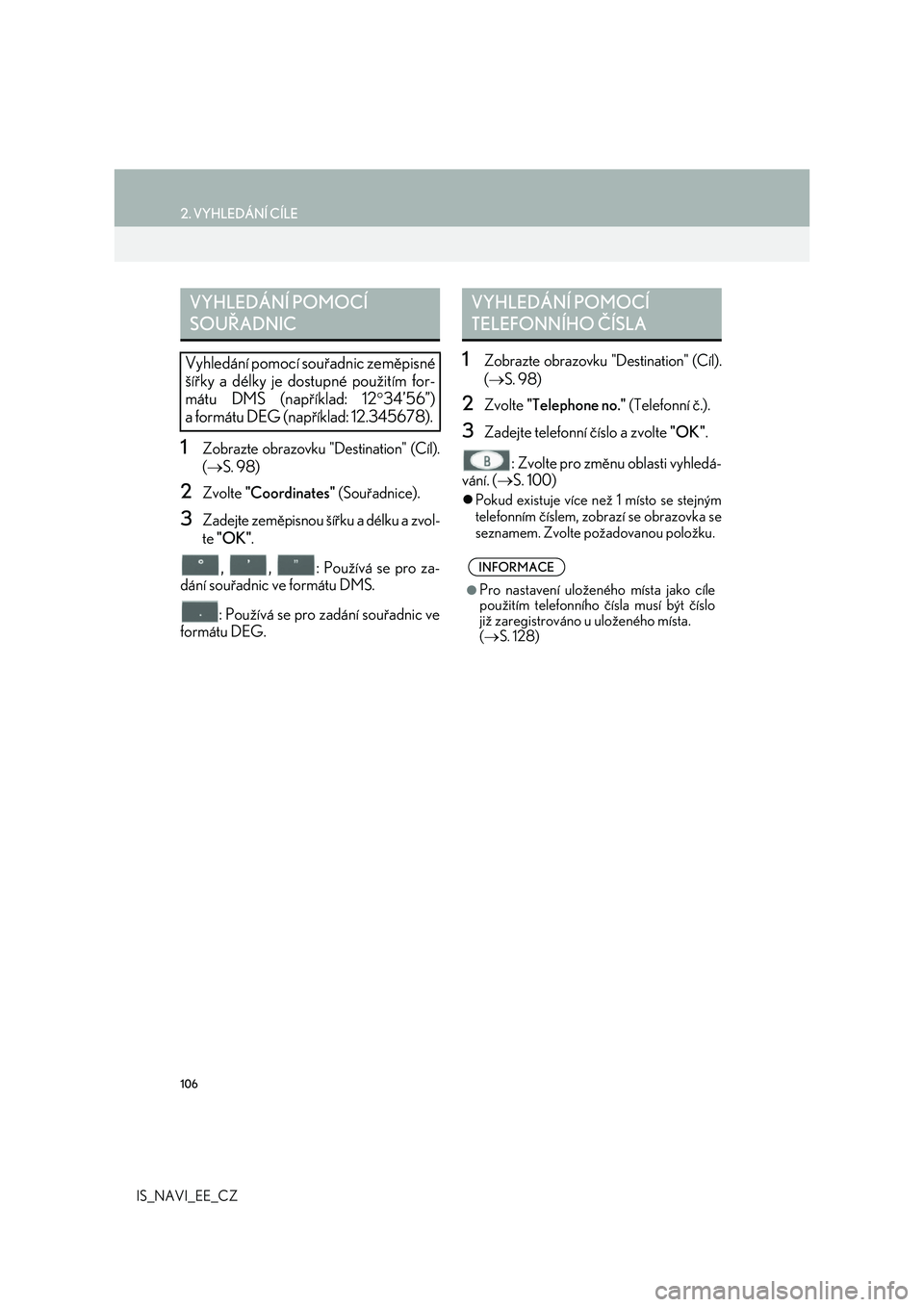
106
2. VYHLEDÁNÍ CÍLE
IS_NAVI_EE_CZ
1Zobrazte obrazovku "Destination" (Cíl).
( S. 98)
2Zvolte "Coordinates" (Souřadnice).
3Zadejte zeměpisnou šířku a délku a zvol-
te "OK".
, , : Používá se pro za-
dání souřadnic ve formátu DMS.
: Používá se pro zadání souřadnic ve
formátu DEG.
1Zobrazte obrazovku "Destination" (Cíl).
( S. 98)
2Zvolte "Telephone no." (Telefonní č.).
3Zadejte telefonní číslo a zvolte "OK".
: Zvolte pro změnu oblasti vyhledá-
vání. ( S. 100)
Pokud existuje více než 1 místo se stejným
telefonním číslem, zobrazí se obrazovka se
seznamem. Zvolte požadovanou položku.
VYHLEDÁNÍ POMOCÍ
SOUŘADNIC
Vyhledání pomocí souřadnic zeměpisné
šířky a délky je dostupné použitím for-
mátu DMS (například: 12 34’56”)
a formátu DEG (napří klad: 12.345678).
VYHLEDÁNÍ POMOCÍ
TELEFONNÍHO ČÍSLA
INFORMACE
●Pro nastavení uloženého místa jako cíle
použitím telefonního čísla musí být číslo
již zaregistrováno u uloženého místa. ( S. 128)
Page 107 of 342
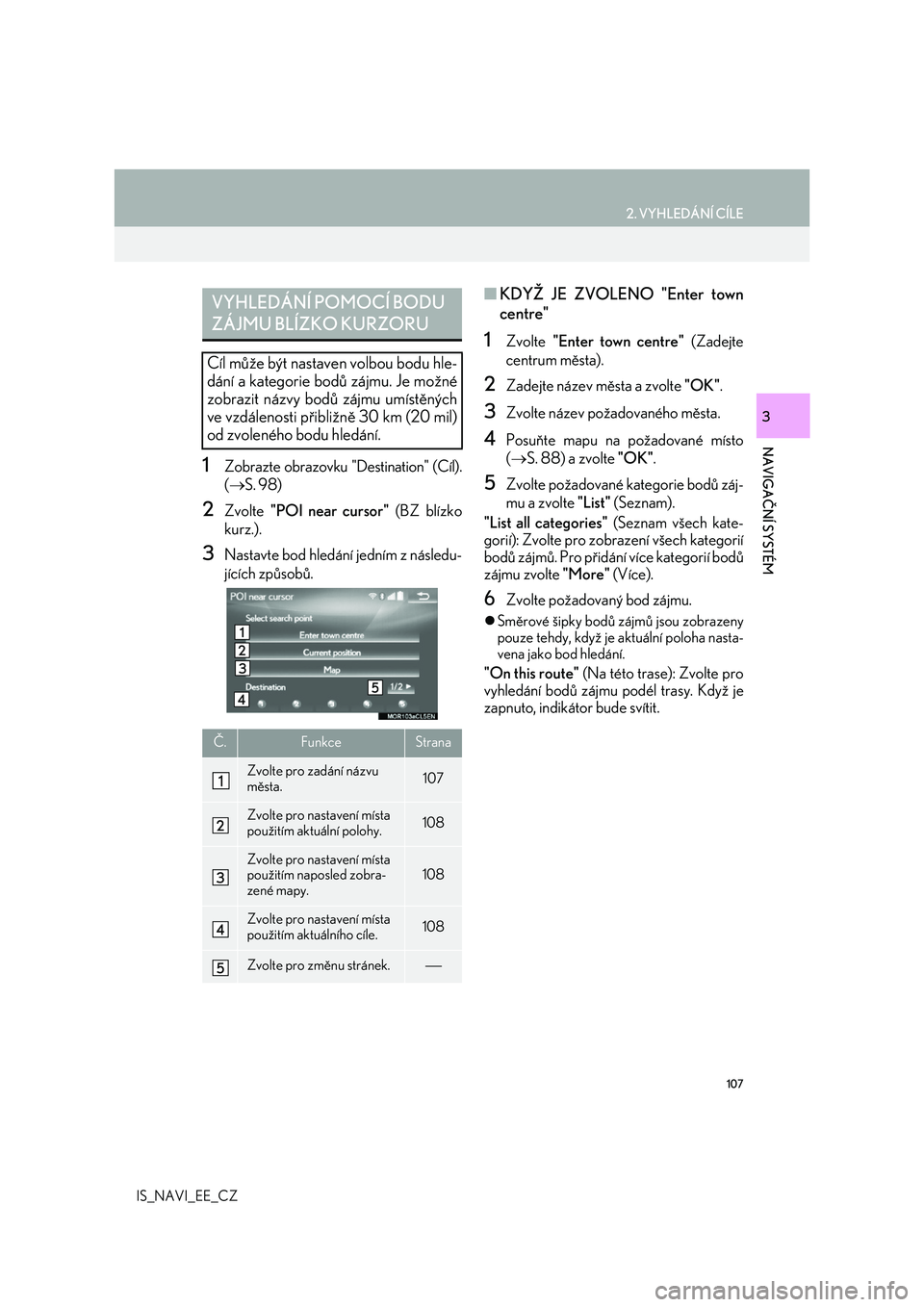
107
2. VYHLEDÁNÍ CÍLE
IS_NAVI_EE_CZ
NAVIGAČNÍ SYSTÉM
3
1Zobrazte obrazovku "Destination" (Cíl).
( S. 98)
2Zvolte "POI near cursor" (BZ blízko
kurz.).
3Nastavte bod hledání jedním z následu-
jících způsobů.
■ KDYŽ JE ZVOLENO "Enter town
centre"
1Zvolte "Enter town centre" (Zadejte
centrum města).
2Zadejte název města a zvolte "OK".
3Zvolte název požadovaného města.
4Posuňte mapu na požadované místo
( S. 88) a zvolte "OK".
5Zvolte požadované kategorie bodů záj-
mu a zvolte "List" (Seznam).
"List all categories" (Seznam všech kate-
gorií): Zvolte pro zobrazení všech kategorií
bodů zájmů. Pro přidán í více kategorií bodů
zájmu zvolte "More" (Více).
6Zvolte požadovaný bod zájmu.
Směrové šipky bodů zájmů jsou zobrazeny
pouze tehdy, když je aktuální poloha nasta-
vena jako bod hledání.
"On this route" (Na této trase): Zvolte pro
vyhledání bodů zájmu podél trasy. Když je
zapnuto, indikátor bude svítit.
VYHLEDÁNÍ POMOCÍ BODU
ZÁJMU BLÍZKO KURZORU
Cíl může být nastaven volbou bodu hle-
dání a kategorie bodů zájmu. Je možné
zobrazit názvy bodů zájmu umístěných
ve vzdálenosti přibližně 30 km (20 mil)
od zvoleného bodu hledání.
Č.FunkceStrana
Zvolte pro zadání názvu města.107
Zvolte pro nastavení místa použitím aktuální polohy.108
Zvolte pro nastavení místa použitím naposled zobra-
zené mapy.
108
Zvolte pro nastavení místa
použitím aktuálního cíle.108
Zvolte pro změnu stránek.
Page 108 of 342
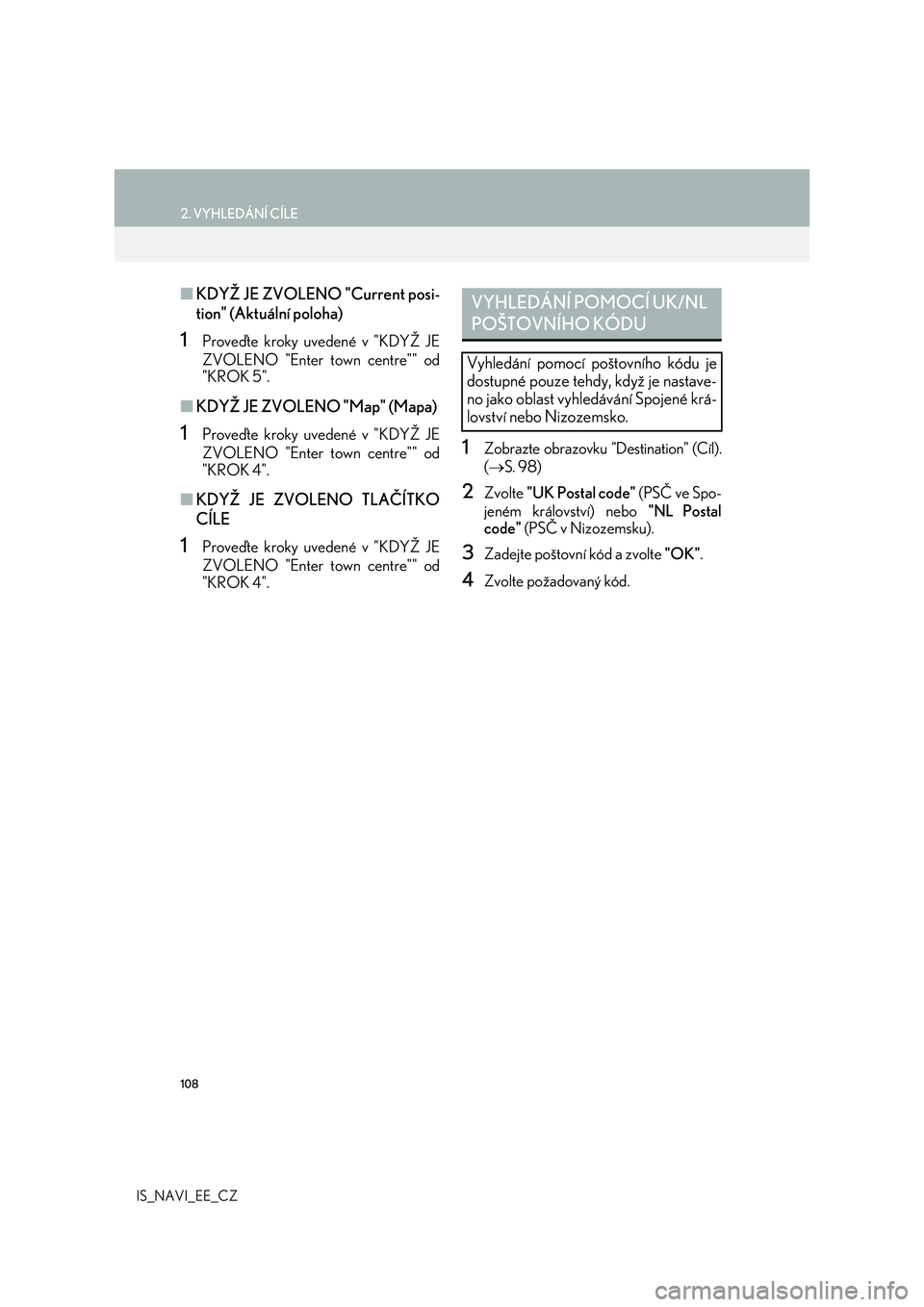
108
2. VYHLEDÁNÍ CÍLE
IS_NAVI_EE_CZ
■KDYŽ JE ZVOLENO "Current posi-
tion" (Aktuální poloha)
1Proveďte kroky uvedené v "KDYŽ JE
ZVOLENO "Enter town centre"" od
"KROK 5".
■KDYŽ JE ZVOLENO "Map" (Mapa)
1Proveďte kroky uvedené v "KDYŽ JE
ZVOLENO "Enter town centre"" od
"KROK 4".
■KDYŽ JE ZVOLENO TLAČÍTKO
CÍLE
1Proveďte kroky uvedené v "KDYŽ JE
ZVOLENO "Enter town centre"" od
"KROK 4".
1Zobrazte obrazovku "Destination" (Cíl).
(S. 98)
2Zvolte "UK Postal code" (PSČ ve Spo-
jeném království) nebo "NL Postal
code" (PSČ v Nizozemsku).
3Zadejte poštovní kód a zvolte "OK".
4Zvolte požadovaný kód.
VYHLEDÁNÍ POMOCÍ UK/NL
POŠTOVNÍHO KÓDU
Vyhledání pomocí poštovního kódu je
dostupné pouze tehdy, když je nastave-
no jako oblast vyhledávání Spojené krá-
lovství nebo Nizozemsko.
Page 109 of 342
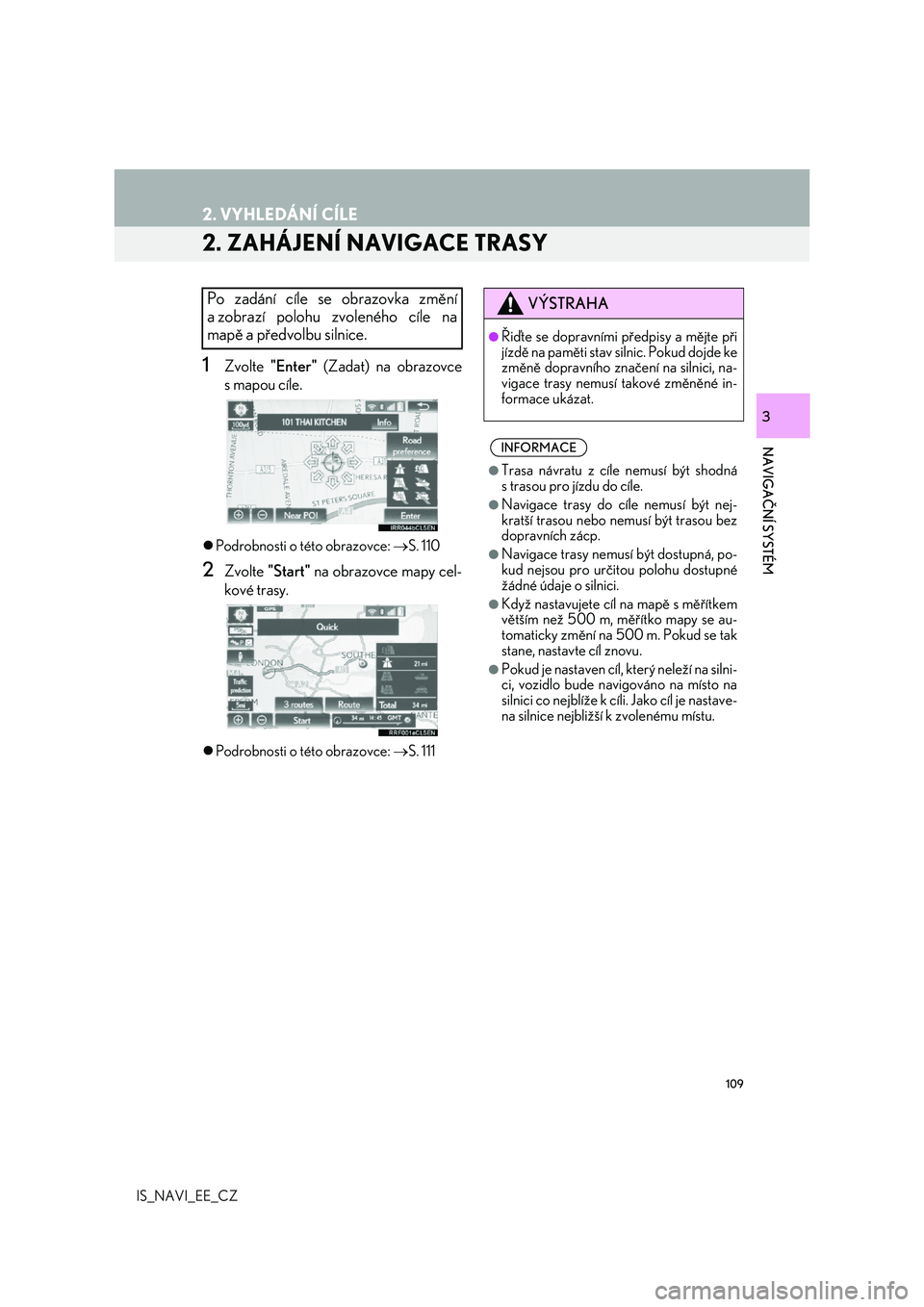
109
2. VYHLEDÁNÍ CÍLE
IS_NAVI_EE_CZ
NAVIGAČNÍ SYSTÉM
3
2. ZAHÁJENÍ NAVIGACE TRASY
1Zvolte "Enter" (Zadat) na obrazovce
s mapou cíle.
Podrobnosti o této obrazovce: S. 110
2Zvolte "Start" na obrazovce mapy cel-
kové trasy.
Podrobnosti o této obrazovce: S. 111
Po zadání cíle se obrazovka změní
a zobrazí polohu zvoleného cíle na
mapě a předvolbu silnice.
VÝSTRAHA
●Řiďte se dopravními předpisy a mějte při
jízdě na paměti stav silnic. Pokud dojde ke změně dopravního znač ení na silnici, na-
vigace trasy nemusí takové změněné in-
formace ukázat.
INFORMACE
●Trasa návratu z cíle nemusí být shodná
s trasou pro jízdu do cíle.
●Navigace trasy do cíle nemusí být nej-
kratší trasou nebo ne musí být trasou bez dopravních zácp.
●Navigace trasy nemusí být dostupná, po-
kud nejsou pro určitou polohu dostupné
žádné údaje o silnici.
●Když nastavujete cíl na mapě s měřítkem větším než 500 m, měřítko mapy se au-
tomaticky změní na 500 m. Pokud se tak
stane, nastavte cíl znovu.
●Pokud je nastaven cíl, který neleží na silni- ci, vozidlo bude navigováno na místo na
silnici co nejblíže k cíli. Jako cíl je nastave-
na silnice nejbližší k zvolenému místu.
Page 110 of 342
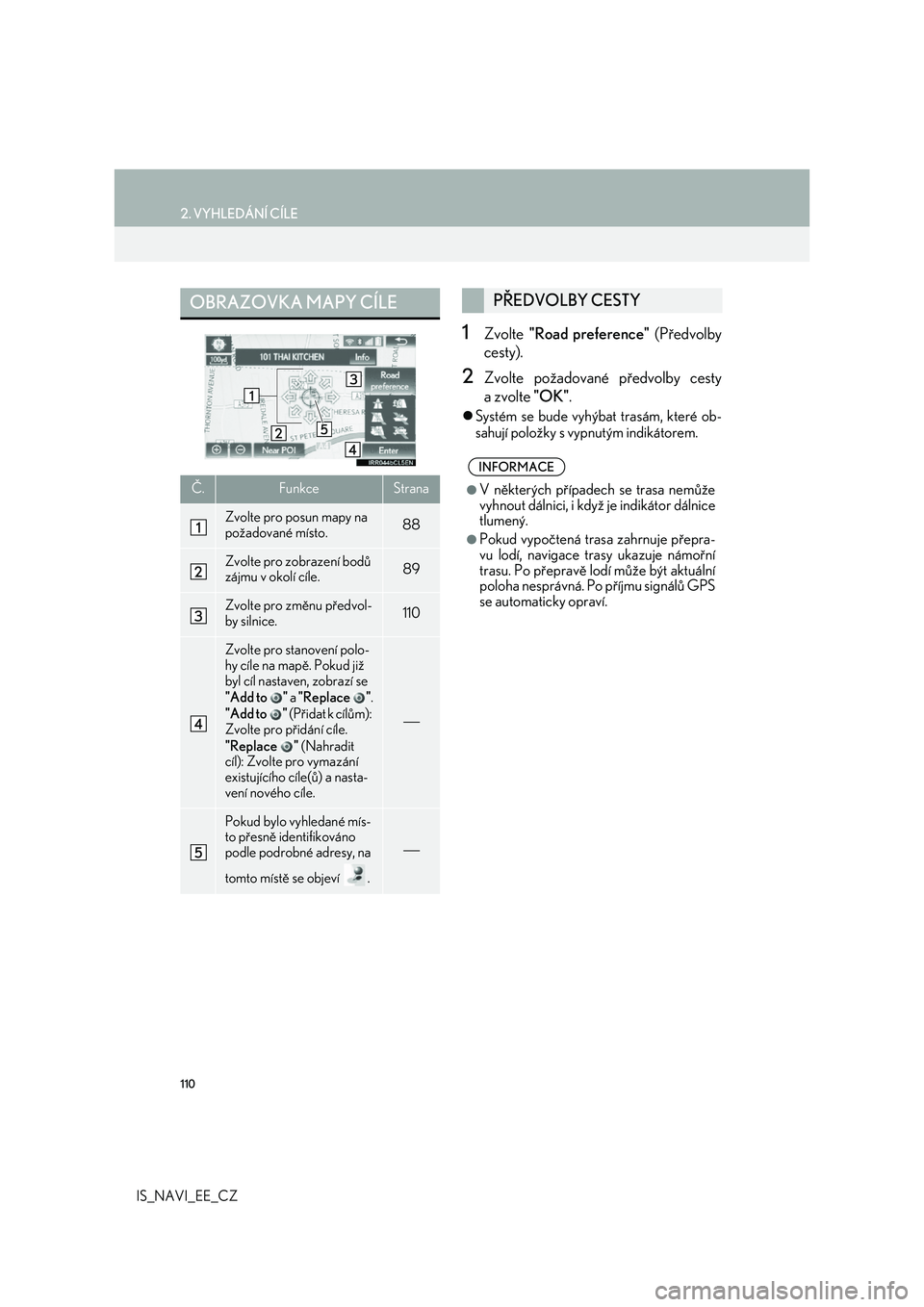
110
2. VYHLEDÁNÍ CÍLE
IS_NAVI_EE_CZ
1Zvolte "Road preference" (Předvolby
cesty).
2Zvolte požadované předvolby cesty
azvolte "OK".
Systém se bude vyhýbat trasám, které ob-
sahují položky s vypnutým indikátorem.
OBRAZOVKA MAPY CÍLE
Č.FunkceStrana
Zvolte pro posun mapy na
požadované místo.88
Zvolte pro zobrazení bodů
zájmu v okolí cíle.89
Zvolte pro změnu předvol-
by silnice.110
Zvolte pro stanovení polo-
hy cíle na mapě. Pokud již
byl cíl nastaven, zobrazí se
"Add to " a "Replace ".
"Add to " (Přidat k cílům):
Zvolte pro přidání cíle.
"Replace " (Nahradit cíl): Zvolte pro vymazání
existujícího cíle(ů) a nasta-
vení nového cíle.
Pokud bylo vyhledané mís-
to přesně identifikováno
podle podrobné adresy, na
tomto místě se objeví .
PŘEDVOLBY CESTY
INFORMACE
●V některých případech se trasa nemůže
vyhnout dálnici, i když je indikátor dálnice
tlumený.
●Pokud vypočtená trasa zahrnuje přepra- vu lodí, navigace trasy ukazuje námořní
trasu. Po přepravě lodí může být aktuální
poloha nesprávná. Po příjmu signálů GPS se automaticky opraví.